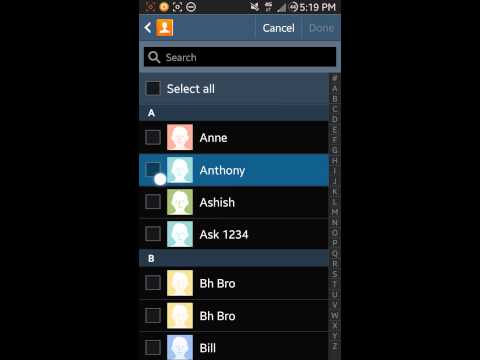
सैमसंग गैलेक्सी एस 4 ब्लॉकिंग मोड नामक एक उपकरण प्रदान करता है, जो उपयोगकर्ताओं को बैठकों, नींद या आवश्यक राहत या फ़ोकस की अवधि के दौरान फोन से परेशान घुसपैठ को रोकने में मदद करता है। उपयोगकर्ता को शोर करने या उपयोगकर्ता को बाधित करने से रोकने के लिए हम सैमसंग गैलेक्सी एस 4 पर ब्लॉकिंग मोड को संलग्न करने का तरीका बताएंगे। यह सैमसंग गैलेक्सी एस 4 के 25 हिडन फीचर्स में से एक है जिसे हमने पहले साझा किया था।
तो एक उपयोगकर्ता ब्लॉकिंग मोड का उपयोग क्यों करना चाहेगा? फोन रात में उपयोगकर्ताओं को जागृत रखते हुए बहुत शोर कर सकते हैं। इसके अलावा, एक बैठक रिंगटोन और अलार्म के लिए जगह नहीं है। अगर कोई फोन को अपने बाकी हिस्सों पर घुसने से रोकना चाहता है, तो मीटिंग या सिर्फ फोकस करने की अवधि, ब्लॉकिंग मोड सेट करें और सैमसंग गैलेक्सी एस 4 उपयोगकर्ता को अकेला छोड़ देगा। व्यक्ति बाद में वापस जा सकता है और ब्लॉकिंग मोड को बंद करने के बाद फोन कॉल, वॉयस मैसेज, ईमेल या ग्रंथों की जांच कर सकता है।
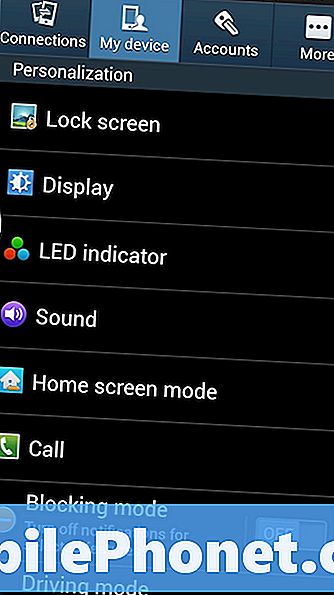
ब्लॉकिंग मोड को शुरू करने के लिए खोलें सेटिंग्सया तो फोन के नीचे बाईं ओर स्थित मेनू बटन से या सूचना क्षेत्र से, जिसे हम स्क्रीन के ऊपर से नीचे खिसका कर पाते हैं। ऐप ड्रावर में सेटिंग्स ऐप आइकन भी है।
पर टैप करें मेरा उपकरण टैब। ढूंढें अवरुद्ध मोड स्क्रीन के नीचे के पास। इसे कॉन्फ़िगर करने के लिए मेनू आइटम को टैप करें, या इसके पहले से कॉन्फ़िगर होने के बाद इसे चालू करने के लिए बस ऑफ / ऑन स्विच करें।
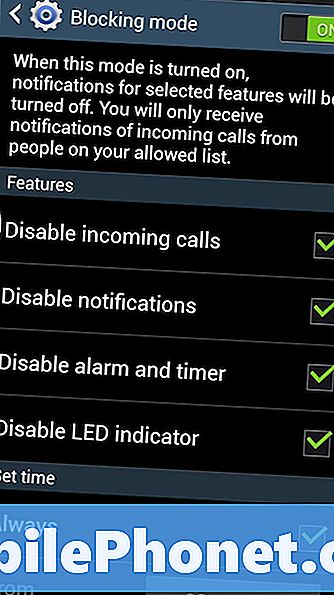
मेनू आइटम टैप करने के बाद एक नई स्क्रीन खुलती है। कॉन्फ़िगरेशन आइटम के साथ बातचीत करने के लिए ON / OFF स्विच को टैप करके स्क्रीन के शीर्ष पर ब्लॉकिंग मोड चालू करें। चेक बॉक्स को दाईं ओर अवरुद्ध करके, ब्लॉकिंग मोड कॉन्फ़िगरेशन स्क्रीन में शामिल सभी चार आइटम पर चयन करें या करें। वो हैं:
- इनकमिंग कॉल अक्षम करें - जब कोई कॉल करता है तो फोन बजता नहीं है या कंपन होता है
- नोटीफिकेशन निष्क्रिय किया गया - ईमेल आने पर फोन को नोटिफिकेशन साउंड या वाइब्रेट करने से रोकता है या अन्य चीजों के बीच अपॉइंटमेंट शुरू हो जाता है
- अलार्म और टाइमर को अक्षम करें - अलार्म या टाइमर को पहले से शोर करने वाले उपयोगकर्ता द्वारा सेट किया जाता है
- Disabler LED इंडिकेटर - नोटिफिकेशन के दौरान फ्लैशिंग से बचे फ्रंट टॉप पर लगी एलईडी को रोकता है
उपयोगकर्ता इन चार वस्तुओं में से किसी एक, सभी या किसी भी संयोजन को चुन सकता है। उदाहरण के लिए, चीजों को शांत रखने के लिए, पहले तीन को चुनें लेकिन एलईडी फ्लैश को अनचेक करके चालू रखें। इस तरह से उपयोगकर्ता को दृश्य क्यू नहीं बल्कि ऑडियो क्यू या कंपन प्राप्त होता है।
अगली स्क्रीन उपयोगकर्ता को उस समय को सेट करने देती है जब ब्लॉकिंग मोड शुरू होता है और बंद हो जाता है। इसे चालू करने के लिए हमेशा चुनें और इसे तब तक चालू रखें जब तक कि यह मैन्युअल रूप से बंद न हो जाए। या उस आइटम को अनचेक करें और एक स्टार्ट और स्टॉप टाइम सेट करें।
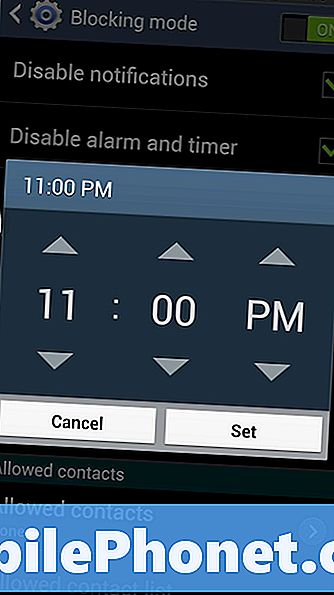
एक बार स्टार्ट और स्टॉप टाइम सेट हो जाने के बाद, फोन अपने आप सेट टाइम पर ब्लॉकिंग मोड को स्टार्ट और बंद कर देगा।
एक तीसरा विकल्प उपयोगकर्ताओं को यह चुनने देता है कि कौन से संपर्क फोन को ब्लॉकिंग मोड में भी रिंग करेंगे।उदाहरण के लिए, यदि किसी व्यक्ति को अपने बॉस से एक महत्वपूर्ण कॉल लेना है, तो वह ब्लॉकिंग मोड सेट कर सकता है, लेकिन उस संपर्क के लिए एक अपवाद बना सकता है।
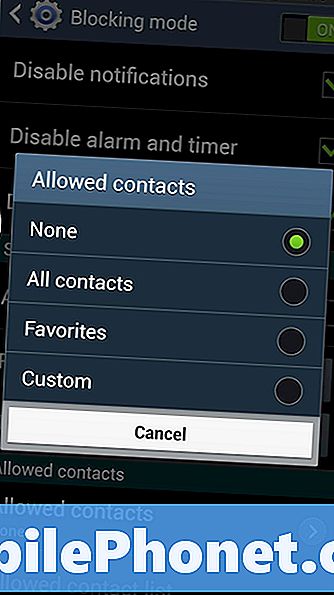
खटखटाना संपर्क की अनुमति है और चार विकल्पों में से एक का चयन करें।
- कोई नहीं - कोई संपर्क नहीं मिलेगा
- सभी संपर्क - फोन पर कॉन्टैक्ट्स में मौजूद लोगों को ही मिलेगा
- पसंदीदा - फ़ोन की पसंदीदा सूचियों में जोड़े गए केवल संपर्क ही प्राप्त होंगे
- रिवाज - उपयोगकर्ता को यह चुनने देता है कि कौन से संपर्क किस माध्यम से मिलते हैं
संपर्क में जाकर और संपर्क खोलकर पसंदीदा सेट करें। पसंदीदा सूची में उन्हें जोड़ने के लिए ऊपरी दाएं कोने में स्टार को टैप करें।


